當以wps形式輸入數據時,在大多數情況下,我們做的是無用的工作,因為當輸入數據來切換單元格時,我們需要使用方向鍵,這將需要多次擊鍵,而使用鼠標意味著我們的手將離開鍵盤。水平和垂直輸入數據時也存在同樣的問題。為了加快輸入速度,有必要減少對鼠標的依賴和無效擊鍵的次數。下面是一個很好方法,可以有效地減少輸入數據時對鼠標的依賴和無效擊鍵的次數。首先,用鼠標選擇要輸入的單元格,高亮顯示的單元格就是活動單元格。然后,用鍵盤上的“Tab”鍵和“enter”鍵切換到下一個單元格,繼續輸入。如果輸入錯誤,您可以按鍵盤上的“Shift Tab”鍵或“Shift Enter”鍵返回,并選擇錯誤的單元格進行輸入。就個人而言,這種方法不錯。
一、減少對鼠標的依賴和無效擊鍵次數
在wps表單中輸入數據時,我們可能做了很多“無用的工作”,但是我們沒有注意到。輸入數據時,通常選擇水平或垂直輸入。通過分別使用鍵盤上的“制表符”和“回車”鍵,可以將水平輸入和垂直輸入切換到下一個單元格。
為什么我們在輸入數據時會做很多“無用的工作”?以圖1為例,當我們水平進入并在進入F1單元格后切換到A2單元格時,我們需要用方向鍵多次按鍵,用鼠標,我們的手將離開鍵盤。垂直進入也有這個問題。
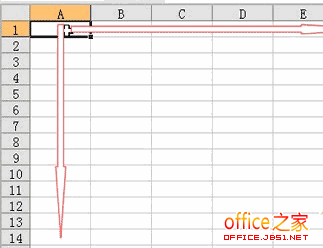
圖1
為了加快輸入速度,有必要減少對鼠標的依賴和無效擊鍵的次數。下面描述的方法可以有效地減少輸入數據時對鼠標的依賴和無效擊鍵的次數。使用鼠標選擇需要輸入數據的單元格,高亮顯示的單元格是活動單元格,如圖2所示:
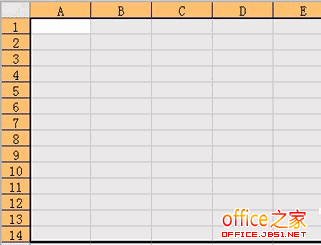
圖2
然后開始輸入數據。記錄活動單元格后,如果您選擇水平輸入數據,請按鍵盤上的“制表符”鍵切換到下一個單元格;如果您選擇垂直輸入數據,請繼續按鍵盤上的回車鍵切換到下一個單元格。如果前面有錯誤的單元格,您可以按鍵盤上的“Shift Tab”或“Shift Enter”返回并選擇錯誤的單元格。
二、批量錄入相同的數據和公式
用鼠標選擇需要輸入相同數據或公式的單元格,在編輯欄中輸入數據或公式,然后按鍵盤上的“Ctrl+Enter”鍵。以輸入同一個公式為例,選擇批量輸入公式的單元格,然后在編輯欄中輸入當前單元格對應的公式,并按鍵盤上的“Ctrl+Enter”鍵。參見圖3和圖4:

圖3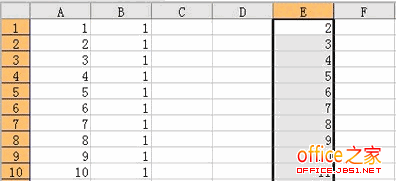
圖4






